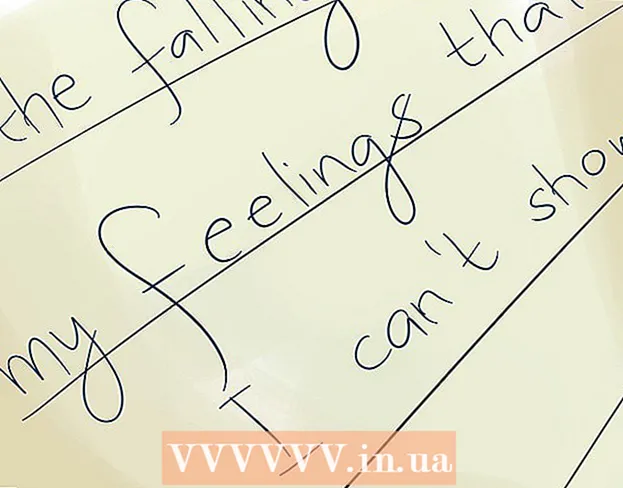Autor:
Roger Morrison
Erstelldatum:
8 September 2021
Aktualisierungsdatum:
1 Juli 2024

Inhalt
- Schreiten
- Methode 1 von 3: Verwenden der Apple Mail App
- Methode 2 von 3: Verwenden der Google Mail- oder Posteingangs-App
- Methode 3 von 3: Machen Sie einen Screenshot eines verankerten Fotos in einer E-Mail
In diesem Artikel erfahren Sie, wie Sie ein Bild, das Sie in einer E-Mail erhalten haben, auf der Kamerarolle Ihres iPhones speichern.
Schreiten
Methode 1 von 3: Verwenden der Apple Mail App
 Mail öffnen. Dies ist das Standard-iPhone-E-Mail-Programm. Es ist eine blaue App mit dem Bild eines weißen Umschlags.
Mail öffnen. Dies ist das Standard-iPhone-E-Mail-Programm. Es ist eine blaue App mit dem Bild eines weißen Umschlags.  Tippen Sie auf eine E-Mail-Nachricht. Suchen Sie die E-Mail-Nachricht mit dem Foto, das Sie speichern möchten, und drücken Sie, um sie zu öffnen.
Tippen Sie auf eine E-Mail-Nachricht. Suchen Sie die E-Mail-Nachricht mit dem Foto, das Sie speichern möchten, und drücken Sie, um sie zu öffnen.  Halten Sie das Foto, das Sie speichern möchten, gedrückt. Auf iPhones ohne 3D Touch wird das Menü "Teilen" in der Mail-App geöffnet.
Halten Sie das Foto, das Sie speichern möchten, gedrückt. Auf iPhones ohne 3D Touch wird das Menü "Teilen" in der Mail-App geöffnet. - Bei iPhones mit 3D Touch müssen Sie das Bild fest drücken und halten. Drücken Sie dann auf das Symbol "Teilen". Dies sieht aus wie ein Rechteck mit einem nach oben zeigenden Pfeil in der unteren linken Ecke des Bildschirms.
- Möglicherweise müssen Sie ein Bild nach dem Herunterladen drücken, bevor Sie es drücken und halten können.
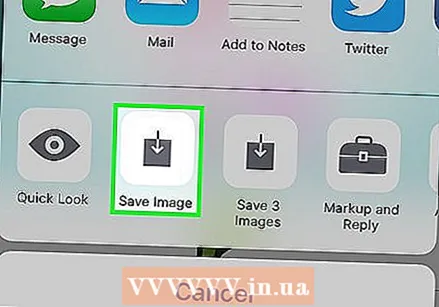 Klicken Sie auf Bild speichern. Dieses Symbol ähnelt einem nach unten zeigenden Pfeil in einem grauen Rechteck in der unteren linken Ecke des Menüs. Ihr Foto wird jetzt in der Kamerarolle Ihres iPhones gespeichert.
Klicken Sie auf Bild speichern. Dieses Symbol ähnelt einem nach unten zeigenden Pfeil in einem grauen Rechteck in der unteren linken Ecke des Menüs. Ihr Foto wird jetzt in der Kamerarolle Ihres iPhones gespeichert. - Wenn Sie von der App um Erlaubnis zum Zugriff auf Ihre Fotos gebeten werden, klicken Sie auf "Zulassen".
- Wenn Sie das Bild auf Ihrem iCloud-Laufwerk speichern möchten, scrollen Sie im Menü "Freigeben" nach links und klicken Sie auf "Zum iCloud-Laufwerk hinzufügen".
Methode 2 von 3: Verwenden der Google Mail- oder Posteingangs-App
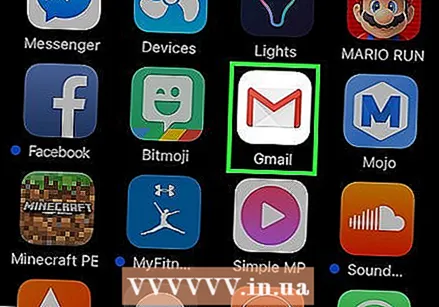 Öffnen Sie Ihr Google-E-Mail-Programm. Je nachdem, welche App Sie bevorzugen, müssen Sie entweder die Google Mail- oder die Posteingangs-App auf Ihrem iPhone öffnen.
Öffnen Sie Ihr Google-E-Mail-Programm. Je nachdem, welche App Sie bevorzugen, müssen Sie entweder die Google Mail- oder die Posteingangs-App auf Ihrem iPhone öffnen. 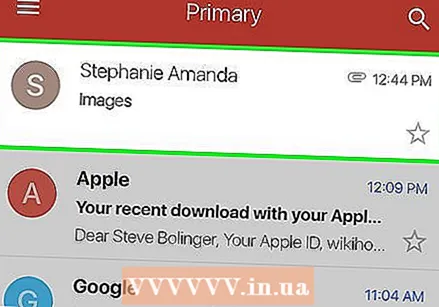 Tippen Sie auf eine E-Mail-Nachricht. Suchen Sie die E-Mail-Nachricht mit dem Foto, das Sie speichern möchten, und drücken Sie, um sie zu öffnen.
Tippen Sie auf eine E-Mail-Nachricht. Suchen Sie die E-Mail-Nachricht mit dem Foto, das Sie speichern möchten, und drücken Sie, um sie zu öffnen. 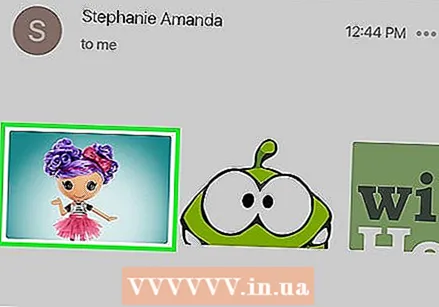 Tippen Sie auf das Foto, das Sie speichern möchten. Dadurch wird das Foto im Vollbildmodus geöffnet.
Tippen Sie auf das Foto, das Sie speichern möchten. Dadurch wird das Foto im Vollbildmodus geöffnet. - Wenn das Foto kein Anhang ist, sondern im Nachrichtentext verankert ist, können Sie es möglicherweise nicht öffnen.
- Wenn Sie das Foto nicht öffnen können, ist ein Screenshot die beste Option ↓.
 Klicken Sie auf das Symbol "Download". Dies sieht aus wie ein unterstrichener nach unten zeigender Pfeil in der oberen Mitte Ihres Bildschirms. Ihr Foto wird jetzt in der Kamerarolle Ihres iPhones gespeichert.
Klicken Sie auf das Symbol "Download". Dies sieht aus wie ein unterstrichener nach unten zeigender Pfeil in der oberen Mitte Ihres Bildschirms. Ihr Foto wird jetzt in der Kamerarolle Ihres iPhones gespeichert. - Wenn Sie von der App um Erlaubnis zum Zugriff auf Ihre Fotos gebeten werden, klicken Sie auf "Zulassen".
- Wenn Sie das Bild auf Ihrem iCloud-Laufwerk speichern möchten, drücken Sie auf das Symbol "Freigeben" in der oberen rechten Ecke (ein Rechteck mit einem nach oben zeigenden Pfeil), scrollen Sie im Menü "Freigeben" nach links und klicken Sie auf "Zum iCloud-Laufwerk hinzufügen".
Methode 3 von 3: Machen Sie einen Screenshot eines verankerten Fotos in einer E-Mail
 Öffnen Sie den gewünschten E-Mail-Client. Je nachdem, welche App Sie bevorzugen, müssen Sie Google Mail, den Posteingang oder eine andere E-Mail-App öffnen, die Sie auf Ihrem iPhone verwenden.
Öffnen Sie den gewünschten E-Mail-Client. Je nachdem, welche App Sie bevorzugen, müssen Sie Google Mail, den Posteingang oder eine andere E-Mail-App öffnen, die Sie auf Ihrem iPhone verwenden. 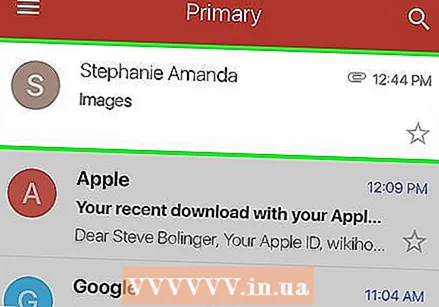 Tippen Sie auf eine E-Mail-Nachricht. Suchen Sie die E-Mail-Nachricht mit dem Foto, von dem Sie einen Screenshot machen möchten, und tippen Sie auf, um es zu öffnen.
Tippen Sie auf eine E-Mail-Nachricht. Suchen Sie die E-Mail-Nachricht mit dem Foto, von dem Sie einen Screenshot machen möchten, und tippen Sie auf, um es zu öffnen.  Passen Sie die Größe des Bildes auf Ihrem Bildschirm an. Abhängig von der verwendeten App und dem Dateityp, mit dem Sie arbeiten, kann die Größe des Bilds möglicherweise angepasst werden, bevor ein Screenshot erstellt wird. Legen Sie dazu zwei Finger (normalerweise Daumen und Zeigefinger oder Mittelfinger) auf den Bildschirm und spreizen Sie sie auseinander (um das Foto größer zu machen) oder kneifen Sie sie zusammen (um das Foto kleiner zu machen).
Passen Sie die Größe des Bildes auf Ihrem Bildschirm an. Abhängig von der verwendeten App und dem Dateityp, mit dem Sie arbeiten, kann die Größe des Bilds möglicherweise angepasst werden, bevor ein Screenshot erstellt wird. Legen Sie dazu zwei Finger (normalerweise Daumen und Zeigefinger oder Mittelfinger) auf den Bildschirm und spreizen Sie sie auseinander (um das Foto größer zu machen) oder kneifen Sie sie zusammen (um das Foto kleiner zu machen). - Drücken Sie gleichzeitig die Start / Lock- und Home-Taste. Die Schaltfläche "Home / Lock" befindet sich je nach verwendeter Version entweder oben oder an der Seite Ihres iPhones. Die "Home" -Taste ist die runde Taste unter dem Bildschirm auf der Vorderseite des Telefons.
- Der Bildschirm blinkt einmal, um anzuzeigen, dass der Screenshot erfolgreich aufgenommen und auf Ihrer Kamerarolle gespeichert wurde.
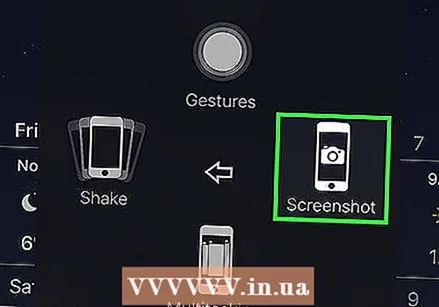
- Wenn sich Ihr Bildschirm ausschaltet oder Sie zu Ihrem Startbildschirm zurückkehren, haben Sie möglicherweise versehentlich eine der beiden Tasten einzeln anstatt gleichzeitig gedrückt. In diesem Fall müssen Sie einfach zum Bild zurückkehren und es erneut versuchen.
- Der Bildschirm blinkt einmal, um anzuzeigen, dass der Screenshot erfolgreich aufgenommen und auf Ihrer Kamerarolle gespeichert wurde.